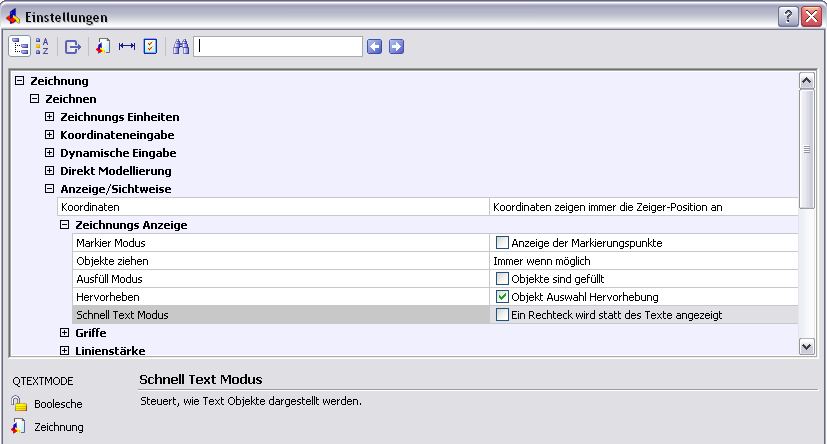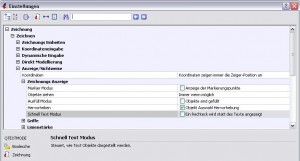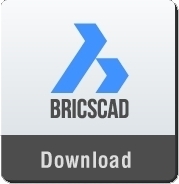BricsCAD Performance in den Einstellungen
Vorbemerkungen
BricsCAD startet schnell. Die BricsCAD Performance hat sich von Version zu Version kontinuierlich verbessert. Dennoch wünscht man sich manchmal ein noch flüssigeres arbeiten damit. Insbesondere der Bildschirmaufbaz bei Verwendung von Zoom und Pan mit der Maus könnte noch einen Tick schneller gehen. Darum hier einige Tips zur Beeinflussung der BricsCAD Performance.
Konkrete Hinweise
Hier eine kleine Übersicht verschiedener Möglichkeiten, die im BricsCAD-Menü unter Einstellungen–>Einstellungen… zu finden sind. Dort öffnet sich dann das folgende BricsCAD-Einstellungen-Fenster.
Tabelle: BricsCAD Einstellungen, welche die Performance beinflussen.| Wo? | Wert | BricsCAD Variable |
|---|---|---|
| Programm Optionen-->Auswahl-->Auswahl Vorschau-->Auswahl Vorschau Anzeige | "Wenn kein Befehl aktiviert ist" abschalten | SELECTIONPREVIEW |
| Programm Optionen-->Anzeigen-->Echtzeit Anzeige | "Nur Umrandungen anzeigen" einstellen | RTDISPLAY |
| Programm Optionen-->Anzeigen-->Bogendarstellung | "Kreise und Bögen als anainanderhängende Vektoren darstellen" setzen | WHIPARC |
| Programm Optionen-->Anzeigen-->Pan-Puffe | einschalten | PANBUFFER |
| Zeichnung-->Anzeige/Sichtweise-->Zeichnungs Anzeige-->Ausfüllmodus | "Objekte sind gefüllt" abschalten | FILLMODE |
| Zeichnung-->Anzeige/Sichtweise-->Betrachten-->Zoom Faktor | Wert auf 100 setzen | ZOOMFACTOR |
| Zeichnung-->Anzeige/Sichtweise-->Zeichnungs Anzeige-->Ausfüllmodus | Schnell Text Modus | QTEXTMODE |
Bitte beachten Sie, dass die in der vorstehenden Tabelle angegebenen Einstellungen verschieden wirken. Diese werden teilweise „nur“ mit der Zeichnung und teilweise in der Registry gespeichert werden.
Allgemein haben sich darüber hinaus bewährt:
Anstelle der Layer-Eigenschaften Ein/Aus, besser mit Tauen/Frieren arbeiten. Gefrorene Layer sind gleichfalls ausgeschaltet, werden aber außerdem bei Zoom und Pan nicht mit regeneriert.
Regelmäßige Benutzung von Menü–>Zeichnungshilfsmittel und dann Bereinigen und Prüfen. Manchmal hilft auch der Befehl „WBLOCK“ weiter. Damit werden alle selektierten Zeichnungsobjekte in eine neue Datei geschrieben. Und zwar nur die ausgewählten. Bei diesem Vorgehen sollte unbedingt darauf geachtet werden, dass als Ursprung 0,0 (also Null, Null) angegeben wird. Nur auf diese Weise ist es möglich, dass nach dem Öffnen der so neu entstandenen DWG auch alle Elemente auf den richtigen, also den ursprünglichen Koordinaten liegen.
Noch ein letzter Gedanke zum Umgang mit den Einstellungen. Dank der Suchfunktionalität ist man schnell geneigt, diverse Änderungen vorzunehmen. Manchmal ist es hilfreich, sich zumindest die betroffenen Systemvariablen zu notieren (auch danach kann man suchen). Denn wenn an vielen Einstellungen gleichzeitig gedreht wird passiert es nicht selten, dass hinterher nicht der gewünschte Effekt eintritt und man an Hand der Notizen schnell findet, woran man gedreht hat.
Wir würden uns freuen, wenn Ihnen diese Hinweise ein wenig weiterhelfen.
BricsCAD Download
Der BricsCAD Download führt Sie auf die Download-Seite von Bricsys. Das garantiert Ihnen, dass Sie immer auf die aktuellste Version zugreifen. Sollten Sie bereits mit BricsCAD arbeiten, können Sie damit die installierte Version aktualisieren bzw. ein Update vornehmen. Sollten Sie noch nicht mit Bricscad arbeiten, beinhaltet der Bricscad Download eine voll funktionsfähiges Testversion von BricsCAD PLATINUM für einen Zeitraum von 30 Tagen ab Installation.
Selbstverständlich würden wir uns freuen, wenn Sie das nächste BricsCAD bei uns bestellen.
Danke!